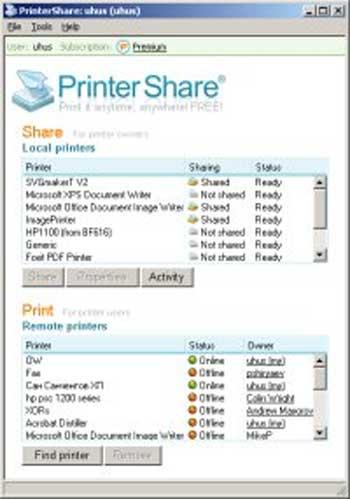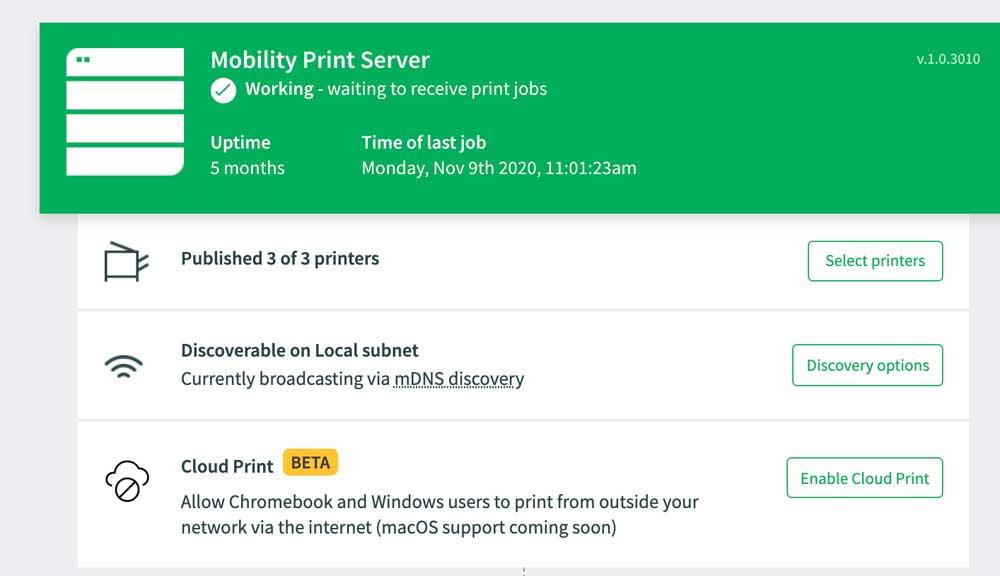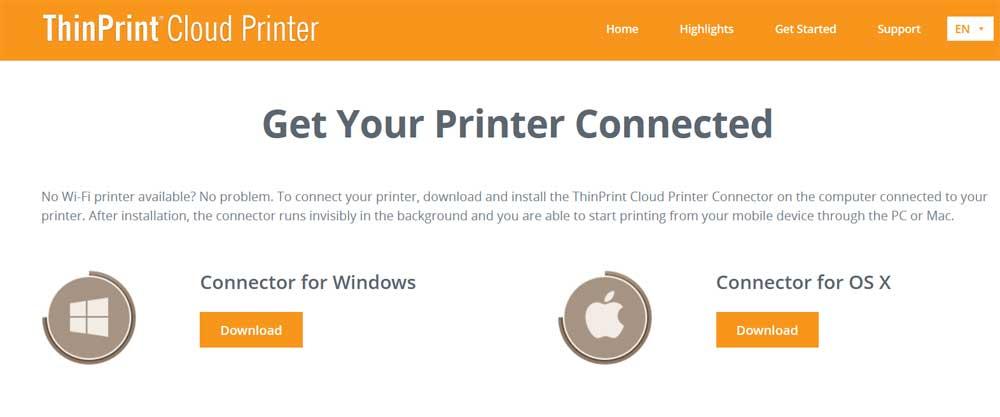Чем можно заменить принтер
МФУ с недорогими картриджами
Внимание: воспользуйтесь интерактивным прайс-листом для определения стоимости заправки Вашего картриджа (принтера):
МФУ с перезаправляемыми картриджами — отличный способ сократить расходы на обслуживание периферийных устройств дома или в офисе. Эти приборы сочетают в себе функционал принтера, сканера и копира, что само по себе обеспечивает экономию, а если дополнительно позаботиться о ПЗК, то расходы уменьшатся весьма заметно. Оригинальные картриджи — дорогое удовольствие, поэтому зачастую следует задасться вопросом — действительно ли нужно покупать новые картриджи или стоит взять перезаправляемые?.
Чтобы вам было легче сориентироваться в выборе моделей, мы составили топ МФУ с недорогими картриджами для дома, актуальный на 2020-2021 г.
Canon PIXMA MG 2540S
Позволяет существенно сэкономить на перезаправке, если сразу в момент покупки обзавестись также чернилами и шприцами.
Функциональное устройство, отличающееся неплохим качеством распечаток, а также комфортной программой для обслуживания, при помощи которой можно осуществить тонкую настройку МФУ. Однако в процессе работы довольно ощутимо шумит, а также работать со сканером можно только при помощи диспетчера задач.
Canon PIXMA TS 5040

Цена — от 4300 руб.
Эта модель не подойдет вам в том случае, если вы хотите установить СНПЧ (систему непрерывной подачи чернил), поскольку в этом случае чрезмерный поток тонера заставит устройство просто «захлебнуться». Поэтому оптимальный вариант – заправлять картриджи при помощи заказанных в каком-либо интернет-магазине чернил и шприцев. Результат ничем не будет уступать новому оригинальному картриджу.
МФУ умеет печатать цветные фотографии на фотобумаге, передавать и получать информацию по Wi-Fi. Качество печати высокое, а сам прибор имеет небольшие габариты. К минусам относят высокий расход тонера и отсутствие функции двухсторонней печати.
Brother DCP-1512 R

Цена — от 9500 руб.
Эта модель считается одно из лучших МФУ с дешевыми картриджами для домашнего использования в том случае, если вы не печатаете слишком большие объемы ежедневно. Устройство отличается тем, что издает много звуков – в процессе работы шумит, а в режиме ожидания издает писк.
Однако преимущества более значимы – надежный прибор от топового производителя по разумной цене, работает безукоризненно и почти никогда не ломается, а также показывает отменную скорость печати.
HP LaserJet Pro M132 nw

Цена — от 9400 руб.
Качественное лазерное МФУ с недорогими картриджами и возможностью перезаправки. Имеет стильный современный дизайн и весьма компактные габариты.
Отправлять файлы на печать можно разными способами, помимо обычного – передавать через Wi-Fi или даже отправлять по электронной почте. Однако многие пользователи отмечают, что в этой модели довольно сложно настроить подключение к вай-фай, так что на это придется потратить определенное количество времени.
HP DeskJet GT5810

Цена — от 7500 руб.
Важный нюанс — эта модель может быть оснащена СНПЧ. А значит, есть все возможности сэкономить на расходниках.
Это струйное МФУ с перезаправляемыми картриджами для дома гарантирует качественные отпечатки, простоту в использовании и долговечность ПЗК даже в случае частых перезаправок. Проблем с поиском и установкой драйверов нет. Минусом можно назвать отсутствие возможности беспроводной передачи данных.
HP Color LaserJet Pro MFP M180n

Цена — от 15 000 руб.
Следующим в нашем рейтинге стоит МФУ цветное лазерное с недорогими перезаправляемыми картриджами. Это многофункциональное устройство не комплектуется оригинальными расходниками, зато его можно дешево обслуживать при помощи подходящих ПЗК.
Идеально подходит для дома и учебы при умеренном объеме печати. Отсутствует USB-порт, зато есть соединение по Wi-Fi. Качество печати — на высшем уровне.
Epson Expression Home XP-422

Цена — от 7000 руб.
Удобный в управлении струйный МФУ с сенсорным цветным дисплеем и поддержкой русского языка. Может печатать без подключения к компьютеру, просто отправив на устройство фото или файл со смартфона; скорость создания отпечатков — средняя. Высокое разрешение готовой картинки.
Прибор небольшой и компактный, хороший выбор, который можно купить даже для небольшого рабочего места. Возможно подключение СНПЧ, что хорошо помогает сэкономить и средства, и время на перезаправку.
HP Officejet Pro 8610

Цена — от 8000 руб.
Использует в работе технологию «Термальная струйная печать HP» и создает на бумаге отпечатки с разрешением до 4800 x 1200. Этот струйный цветной МФУ без картриджей считается наиболее подходящим для офиса.
При доступной цене самого устройства, расходники для него — существенная статья затрат. Но возможность недорого перезаправить резервуар чернилами — большое преимущество. Дополнительно МФУ радует стильным дизайном и отлично впишется в любой интерьер.
Epson Colorio EP-708A
Многофункциональное устройство поддерживает облачную печать по USB или Wi-Fi. Разрешение печати достигает 5760×1440 dpi. Фотопринтер такого плана используется главным образом для дома, для офиса обычно выбирают варианты попроще. Управление осуществляется с большого сенсорного дисплея.
На печать фотографий разного размера уходит много тонера, поэтому большим преимуществом является возможность перезаправки по низкой цене.
Epson Workforce WF2660

Цена — от 13 000 руб.
Удобный вариант для офиса с возможностью USB, Ethernet, Wi-Fi и облачной печати. Драйвера для устройства поставляются на русском языке, однако дисплей на английском и монохромный. Поддерживается цветное копирование.
Прибор отличается высокой скоростью печати, экономным расходом чернил и надежностью, что подтверждают многочисленные отзывы.
Canon MAXIFY MB-2040
Струйное МФУ с хорошим картриджем (ПЗК), оснащенное печатающей головкой с технологией FINE. Достаточно экономное — даже при активной печати тонера хватает на несколько месяцев. Хорошо справляется с распечаткой фотографий и делает качественные копии.
Пользователи отмечают, что, когда в доме есть студенты или школьники, то подобная вещь незаменима для учебы. Скорость печати ниже среднего, но это компенсируется адекватным качеством.
Как выбрать подходящий вариант
Далеко не все рядовые пользователи на уровне экспертов разбираются в многофункциональных печатающих устройствах. Тем не менее, если обращать внимание на несколько факторов, то сделать правильный выбор может каждый. Для начала следует определиться с назначением — что именно вы собираетесь печатать и в каких количествах. Это значительно сузит круг кандидатов. Затем рассмотрите следующие факторы:
Наш сервис в Санкт-Петербурге специализируется на ремонте оргтехники и компьютеров. Также мы предоставляем услуги по замене, перезаправке, чипированию картриджей. Приглашаем обратиться любым удобным способом.
Не забудьте сказать автору «Спасибо», «лайкнуть» или сделать перепост:
Чем можно заменить принтер
Что такое Google Print Cloud
Чтобы дать нам представление, одним из сервисов, которые больше всего помогли нам в этом типе задач, которые мы обсуждали, был Google Print. облако. Как вы понимаете, это одна из многих услуг, которые предлагает нам поисковый гигант, и она сосредоточена именно на ней. Возможно, это не такая известная платформа, как другие, которые предлагает нам сам Google. Однако в определенных обстоятельствах, таких как те, которые мы ищем в этих строках, это очень помогает.
Однако фирма прекратила эту услугу в конце 2020 года, поэтому постоянным клиентам этой платформы пришлось искать другие аналогичные альтернативы. Это именно то, о чем мы хотим поговорить в тех же строках, о других сервисах, которые могут заменить комментарий Google для удаленного использования нашего принтера.
Альтернативы Google Print Cloud для печати в Интернете
Как только поисковый гигант закончил проект этого типа другие разработчики продолжили или просто обновили свою существующую платформу.
PrinterShare
В первую очередь мы поговорим об этом интересном приложении, которое позволяет нам работать с принтер удаленно по Интернету. Таким образом, мы можем использовать свои собственные с любого другого компьютера на земном шаре. Но это еще не все, но эта же утилита позволит нам использовать принтер друга или родственника в сети, если у нас нет собственного.
Мобильная печать
Как и в случае с платформами облачного хранения, веб-приложениями или онлайн-инструментами, печать через Интернет также продолжает расти. Теперь поговорим о другом сервисе такого типа, который служит альтернативой исчезнувшему Google Print Cloud. Конечно, говорят, что это предложение для удаленное управление печатью оплачено.
Виртуальный принтер ThinPrint
Однако, если мы не хотим платить ни единого евро, мы можем воспользоваться другим предложением. Мы говорим вам об этом, потому что здесь мы находим бесплатное приложение, которое позволяет нам распечатать наши собственные документы на любом удаленном принтере. Также стоит знать, что эта альтернатива, о которой мы говорим, совместима как с мобильными, так и с настольными операционными системами. В то же время очень маловероятно, что у нас возникнут проблемы совместимости с принтерами, какими бы они ни были.
Это самый интересный вариант для удаленной печати.
Что ж, если мы хотим особо упомянуть одну из обсуждаемых платформ, мы сделаем это с помощью Mobility Print. Причин тому несколько: с одной стороны, это бесплатная и действующая платформа для всех типов пользователей. Кроме того, он совместим с значительной частью современных операционных систем, включая мобильные телефоны. Ко всему этому мы должны добавить, что нам не нужны специальные знания для настройки и использования наших онлайн-принтеров.
Говорят, ребенку в школе понадобится цветной принтер и сканер. Да и самому хотелось уже на что-то поменять разваливающийся черно-белый лазерник 1996 года выпуска. Критериями выбора стали: цветность, лазерная технология (перерывы между печатью могут достигать месяцев), автоподатчик оригиналов для сканера и копира, автоматическая двусторонняя печать и Wi-Fi, чтобы поставить этот ящик в дальнем углу. По этим характеристикам подобралась какая-то громадина за 25+ килорублей, что показалось неразумным. И вдруг на работе выдали пару подарочных карт одного известного розового магазина, и пришло ощущение, что надо покупать. К сожалению, в его ассортименте было всего три лазерных МФУ с цветной печатью, ни один из которых не отвечал последним двум требованиям. Спустя два месяца аccортимент ничем не пополнился, а наоборот, сократился до двух позиций на всю Москву, и я решил взять то, что было в наличии и не на витрине.
Счастливчиком оказался HP Laserjet Pro 100 Color MFP M175a, без автоповорота страниц и с подключением только по USB. Кстати, он оказался не таким большим, как я ожидал, и не таким шумным, как пишут в отзывах.
Задача
Если автоматическую двустороннюю печать добавить к принтеру почти невозможно, то отвязать его от компьютера вполне реально.
Простой, но не подошедший мне способ — подключить его к роутеру, раздающему интернет в квартире и, возможно, имеющему порт USB. Этот способ подразумевает, что, во-первых, МФУ должен будет стоять в трехметровой дальности от роутера, во-вторых, роутер даст возможность только печати, а не сканирования тоже (на заводских прошивках).
Третий способ, уже годный, позволяет использовать устройство, подключенное по USB к одному компьютеру, на другом компьютере так, как будто оно подключено ко второму, используя хоть локальную сеть, хоть интернет.
Реализаций существует несколько, но я сразу выбрал ту, что включена в ядро Linux, чтобы заранее избавить себя от каких-либо возможных лицензионных ограничений, платностей, невозможности что-то настроить и прочей зависимости. Называется usbip.
Железо
Можно было найти в шкафу старый D-Link, водрузить на него OpenWRT, но это было бы громоздко и с малой долей участия собственных рук, так что решено было поискать что-нибудь маленькое, всемогущее и недорогое.
Carambola
Размером со спичечный коробок, имеет на борту Wi-Fi, USB-host, 320 MHz MIPS-процессор, потребляет не более 1.5W, ОС OpenWRT, стоит 22 евро.
Raspberry Pi
A13-OLinuXino-WIFI
размер 120х120, 1 GHz ARM-процессор, богатая периферия, ОС Linux, потребляет 4.2W (350mA при 12V), стоит 55 евро.
Cubieboard и его китайские аналоги
Похожи на предыдущий вариант.
ALIX от PC Engines
Мой давнишний фаворит, размер 100х160 или 152х152, 500 MHz i386-процессор, без встроенного Wi-Fi, ОС почти любая, потребляет 5W, стоит от 64 до 78 евро.
В результате по критериям размер-энергопотребление-стоимость с учетом достаточности функций был выбран первый вариант — Carambola.
Процесс
Поскольку подключить планировалось только USB и питание, необходимости в плате разработки и корпусе не было, заказал только сам модуль.
Консоль обнаруживается на TXD2-RXD2, 115000 8N1.
Для работы USB в режиме host на пин 21 надо подать 5V (сам модуль работает только на 3.3V), а пин 40 соединить с GND. Белый провод (D+) к пину 39, зеленый (D-) — к 38.
Производитель сообщил, что линии данных кабеля USB можно подключать к модулю напрямую, интернет подсказал, что в этом случае лучше не использовать hot plug, то есть подключать-отключать USB-устройства при обесточенном модуле. Мне это подходит — я собираюсь подключить МФУ раз и навсегда.
OpenWRT был предустановлен один из давнишних Bleeding Edge, я его сразу же обновил до стабильного 12.09 Attitude Adjustment через веб-интерфейс.
Затем в OpenWRT был установлен пакет usbip, который подтянул за собой необходимые модули ядра и утилиты. Осталось дописать пару строк в автозагрузку:
«1-1» я взял из вывода списка подключенных USB-устройств в консоли OpenWRT:
На клиентской стороне Ubuntu 13.10. Модули ядра в системе присутствуют, для их автоматической загрузки необходимо их (usbip_core, vhci_hcd) добавить в /etc/modules
Userspace-утилиты, впрочем, отсутствуют. Не стоит ставить их из репозиториев, там версия 0.1.7-3, работать с версией 1.1.1 на OpenWRT не будет. Сделать можно следующим образом:Теперь для подключения МФУ мне достаточно выполнить
Недостатки
Основной недостаток заключается в том, что соединение usbip-сервера и usbip-клиента — это соединение один-к-одному, то есть если один клиент подключил себе USB-устройство сервера, то другие уже не могут его себе подключить, пока оно не будет отключено первым. Для такого случая можно напрячься и написать страницу управления usbip в веб-интерфейсе OpenWRT, но мне это пока не грозит, МФУ будет использоваться только с одного рабочего места.
Еще недостатком может стать то, что, теоретически, скорость линка по Wi-Fi меньше, чем по USB-кабелю, но в моем частном случае данные при сканировании медленнее идут по кабелю, но это наверное мои локальные проблемы.
Планы на будущее
Сейчас питание модуля у меня осуществляется с помощью DC-преобразователя 12V в 5V и 3.3V:
Он громоздкий и сам занял бы отдельный спичечный коробок. Ему на смену едет из Китая DC-преобразователь 5V в 3.3V, вот такой:
Он совсем малыш и поместится в один спичечный коробок с Carambola (без пинов). Питаться все это станет от старенького телефонного зарядника.
Предел мечтаний — поместить этот коробок внутрь корпуса МФУ, вдруг там найдется местечко, да найти там внутри источник 5V, или по крайней мере еще место под преобразователь с AC 220V. Но на это я решусь только после окончания срока гарантийного ремонта.
Разработка и тестирование:
(Цвета проводков питания произвольны)
Результат
Многофункциональное устройство обычно «живет» в офисе, но многие приобретают его домой. Давайте разбираться, какой МФУ лучше купить для домашнего использования в 2021 году, чтобы польза была максимальной, а расходы — минимальными.
Четыре фактора, которые нужно учитывать
В офисе МФУ используется преимущественно для печати документов. Но когда мы покупаем технику в дом, то ожидаем от нее немного больше, чем от офисного помощника. Именно поэтому к домашнему устройству предъявляются другие требования:
Критерии выбора МФУ для дома
МФУ совмещает в себе функции принтера, копира и сканера, а в некоторых случаях еще и телефона с факсом. Все это помещается в один компактный корпус, что особенно удобно для домашнего использования. Стоит устройство чуть дороже, чем принтер аналогичного класса, но умеет гораздо больше.
Существуют два основных типа МФУ: лазерные и струйные. Лазерные модели получают все большее распространение. Однако обычно это монохромные аппараты для ч/б печати документов. Струйные принтеры дают качественную цветную картинку, работают практически бесшумно и способны переносить изображение на разную бумагу, пленку, носители.
По цветовой гамме все устройства делятся на черно-белые и цветные. Первые более экономичны в плане расхода красок, соответственно, их дешевле заправлять. Идеальное решение, когда вам приходится печатать множество документов. Основная задача цветных — отпечатывать качественные, яркие и контрастные изображения.
2. Дополнительные характеристики
Чтобы понять, какой МФУ лучше, обозначьте список задач, которые вы планируете решать с его помощью. В этом случае желательно поинтересоваться, какими особенностями обладают МФУ:
Выбирая любую технику, мы смотрим на бренд. Далеко не все фирмы придерживаются высоких стандартов и ГОСТов, поэтому производитель имеет ключевое значение.
В области МФУ хорошую репутацию заслужили следующие бренды:
Рейтинг лучших МФУ для дома от Форофис
Чтобы вам стало понятно, какой принтер-сканер-копир лучше для дома, мы составили несколько списков. В основе каждого из них — ключевой критерий, по которому выбирается аппаратура.
Лучшие МФУ по соотношению цена/качество
Xerox WorkCentre 3025BI
Тихий
Ч/б
20 стр./мин
7,5 кг
Дешевая заправка
7500 цветных страниц, 4500 ч/б
20 стр./мин
Высокое разрешение
3,5 кг
Лучшие лазерные МФУ
Тихий
Двусторонняя печать
Высокое разрешение
26 стр./мин
Ч/б
Wi-Fi
9,7 кг
Canon i-SENSYS MF641Cw
Большой экран
Много опций
Wi-Fi
Цветной
18 стр./мин
30 000 стр./месяц
18,9 кг
Недорогой
22 стр./мин
20 000 стр./месяц
Ч/б
USB 2.0
Лучшие струйные МФУ
Экономный
Wi-Fi
Цветной
33 стр./мин
3,9 кг
Сенсор
6 цветов
37 стр./мин
Дешевый отпечаток
USB 2.0
9,1 кг
HP Ink Tank Wireless 419
Высокое качество фото
СНПЧ
Wi-Fi
Дешевый
4,7 кг
Лучшие цветные МФУ
Дуплексная печать
Факс
30 000 стр./месяц
20 стр./мин
Wi-Fi
34 кг
Струйный
Wi-Fi
32 стр./мин
2 доп. черных цвета
СНПЧ
8 кг
Дешевый отпечаток
33 стр./мин
7500 цветных, 4500 ч/б отпечатков
Wi-Fi
4 кг
Большой ресурс СНПЧ
Фронтальное расположение емкостей для чернил
Wi-Fi
Дуплекс
Крупный дисплей
5,5 кг
Лучшие МФУ с автоподачей сканера
Двухсторонняя печать
30 стр./мин
Wi-Fi
11 кг
Тихий
Факс
Wi-Fi
Двусторонняя печать
30 стр./мин
60 000 стр./месяц
10 кг
Факс
Wi-Fi
Полезные опции
30 стр./мин
10 кг
Лучшее МФУ для дома в 2021 году по соотношению цена-качество
Бюджетный настольный аппарат хорошо будет смотреться дома, а также в небольшом офисе. Это монохромная модель, которая способна выдавать до 15 000 страниц в месяц. Скорость печати составляет 20 стр./мин.
2. Epson L3100 — 14 990 рублей
Рейтинг принтеров-МФУ по цене-качеству будет неполным без миниатюрного струйного устройства 3-в-1. Отлично справляется не только с ч/б документами, но и с цветными картинками формата А4. Запатентованные чернила и точная печатающая головка обеспечивают максимально сочное и контрастное изображение.
Технология связана с тем, что под чернила отводятся специальные емкости и контейнеры с клапаном, который предотвращает протекания. Тара стоит вдвое меньше, чем стандартные картриджи, поэтому эксплуатация МФУ обходится дешевле. Вместительность больше, чем у стандартного картриджа, что тоже является плюсом.
Топ лучших МФУ для дома — лазерная технология
Самый лучший МФУ для дома, если вы подыскиваете технику, рассчитанную на серьезные нагрузки. У аппарата сенсорный экран, благодаря которому управлять установкой становится гораздо проще.
Среди полезных опций есть режим эко-копирования, когда восемь страниц размещаются в уменьшенном варианте на одном листе. Имеется и функция копирования личных документов, когда все отсканированные части паспорта выводятся на один лист.
Эта модель позволяет использовать картриджи с увеличенным ресурсом, а функция мониторинга показывает, когда картридж требует замены.
3. Pantum M6507 — 10 989 рублей
Печатать можно не только на стандартной бумаге, но и на конвертах, картоне. На ЖК-панели отображается вся важная информация о процессах принтера, сканера или копира. Более того, в базовую комплектацию включен многоразовый картридж, который после перезаправки способен сделать до 700 отпечатков. Нет Wi-Fi модуля, но USB 2.0 обеспечит максимально быстрое подключение к аппарату.
Топ МФУ для дома на 2021 год — струйная технология
1. Epson L3150 — 16 490 рублей
Если нужна установка, которая заменит принтер, копир и сканер, но при этом будет занимать рекордно малое количество места, берите струйный Epson L3150. Аппарат весит всего 3,9 кг, при этом умеет даже больше, чем крупноформатные аналоги.
В базовую комплектацию входит четыре картриджа с четырьмя цветами. Есть модуль Wi-Fi, поэтому не обязательно подключать гаджет к принтеру, чтобы запустить печать.
2. Epson L850 — 37 490 рублей
Если верить отзывам фотографов, это лучший принтер-сканер-копир для дома, потому что отлично заменяет фотостудию. Да и сам производитель позиционирует модель как фотоцентр. Ведь в распоряжение владельца попадает расширенное количество цветов — 6 штук. Это позволяет точнее передавать нюансы градиентной заливки.
Материалы можно использовать любые — от фотобумаги и пленки до этикеток, дисков и т. д.
Есть и недостатки: за сброс счетчика и замену абсорбера придется заплатить, вместо Wi-Fi придется обходиться USB 2.0.
Продолжает наш обзор еще одно универсальное устройство домашнего назначения, но с улучшенным качеством получаемых снимков. При этом аппарат занимает минимум места на столе, весит всего 4,7 кг, а умеет делать все то же, что принтер, сканер и копир вместе взятые.
Что касается материалов, можно использовать бумагу плотностью 60–90 г/ кв. м и фотобумагу 200–300 г/кв. м. Аппарат позволяет отпечатывать картинки высокого качества по низкой себестоимости, поскольку идет в комплекте с блоком СНПЧ на четыре цвета. Заправки хватает на 8000 цветных отпечатков и на 6000 ч/б. При этом производитель позаботился о том, чтобы создать мобильное приложение для управления техникой.
Рейтинг лучших цветных МФУ для дома
Решение, которое пригодится для обустройства полноценного домашнего офиса. Занимает больше места, чем стандартное базовое МФУ, и весит 34 кг. Однако производительность и качество получаемых материалов гораздо выше.
Объединяет в себе не только принтер, сканер и копир, но еще и факс. При этом может включаться как в проводную, так и в беспроводную сеть, поскольку идет в комплекте с Wi-Fi-модулем.
2. Epson L7160 — 43 290 рублей
Пользоваться таким фотопринтером — одно удовольствие. Во-первых, имеется Wi-Fi Direct, который позволяет МФУ «подружиться» со смартфоном или планшетом без роутера. Вы просто соединяете устройства по сети напрямую. Во-вторых, сенсорный экран и слот для чтения карты памяти позволяют провести обработку картинок прямо через МФУ, не перебрасывая изображения на компьютер.
Что касается чернил, то стандартный комплект дополнен черными пигментными для текстов и черными водорастворимыми для снимков. Система предложит на выбор печать текста (пигмент) и фото (водорастворимые чернила).
Лучший принтер-сканер для дома с СНПЧ
3. Epson L3160 — 18 890 рублей
Еще одна модель нового поколения от Эпсон, в которой картриджи заменили специальные чаши для чернил. Они более вместительны, полностью интегрированы в корпус МФУ, оснащаются эффективной защитой от проливания и максимально просто заполняются. Для владельца все это значит, что себестоимость отпечатка станет меньше, а применение — удобнее.
Производитель позаботился о том, чтобы разработать мобильные приложения. Теперь вы легко можете соединить смартфон с МФУ и распечатать нужные документы. Более того, в аппарате есть слот для карт памяти. Комплект чернил рассчитан на 7500 цветных и 4500 ч/б снимков.
4. Epson L4160 — 24 490 рублей
Есть популярная и важная для офиса опция дуплексного сканирования, копирования, печати. При этом качество двусторонней печати, независимо от цвета, остается максимально высоким.
Лучшие домашние МФУ с автоподачей сканера
1. Xerox B205 — 16 169 рублей
Кстати, автоматическая двусторонняя печать существенно сокращает ваши эксплуатационные расходы. При этом сама установка весит 11 кг и займет минимум места на рабочем столе.
Не знаете, какой принтер-сканер лучше купить? Pantum — тот самый помощник, который позволит вам без проблем оборудовать офис на дому. Объединяет принтер, сканер, копир и даже факс. При этом весит 10 кг, выдает 30 стр./мин, а максимальная месячная загрузка достигает рекордных 60 000 отпечатков.
Если нужно ускорить документооборот и повысить качество работы, такой МФУ просто необходим. Помогает сканировать, копировать, печатать, а также отправлять факсы. При этом весит 10 кг и займет лишь небольшой уголок в вашей квартире. Ставить технику можно где угодно, потому что под корпусом имеется собственный модуль Ethernet/Wi-Fi. Поэтому мы включили модель в свой рейтинг лучших МФУ.
Среди полезных функций нужно выделить интеллектуальное сканирование, когда система автоматически пропускает пустые страницы. Устройство также может отсканировать выборочные фрагменты и тут же обработать их в текстовых редакторах.
Консультанты Форофис составили рейтинг МФУ для дома, чтобы вам было проще разобраться в технических нюансах аппаратуры и решить, для чего именно вы подбираете себе устройство.
Если хотите знать еще больше — получите консультацию от нашего специалиста!
Мой первый пост, не судите строго.
Много читаю статей здесь и в соц сетях, о том, что купить, где, а почему то или иное. И решил немного собрать все в кучку, кратко и по сути.
Какое устройство выбрать?
Скорость печати 100 мм/с и более
Мне никогда непонятны были эти заголовки, куда Вы так спешите, зачем Вам такая скорость, как Вы боретесь с инерцией. Всегда печатали на скорости 50-60 для абс, Пла, нейлон 40, флексы 20-30. Мне нужна качественная, ровная, заполненная деталь, пусть больше времени, но нормальная.
3д печать как бизнес
Пассивное увеличение заказов
Пока наверное всё, если кому-то понравится, можно будет пройтись подробнее по материалам, слайсерам, принтерам, разберём жизненные (3д печатные) ситуации.
Чем можно промыть печатающую головку струйного принтера
В различных специализированных магазинах Вы гарантированно найдете множество чистящих средств, предназначенных для промывки печатающей головки Epson и не только. Приобрести можно любое из них, так как все они действуют фактически одинаково (в зависимости от состава средства). Единственный минус – это завышенная цена. Однако на прилавках обычных магазинов, в отделе бытовой химии, можно найти средства, которые справятся с чисткой ПГ не хуже оригинальной промывки, а моментами даже во много крат лучше. К тому же такие чистящие жидкости стоят значительно дешевле.
Обычное чистящее средство для промывки печатающей головки
Если печатающая головка несильно засорилась, то ее можно прочистить самым универсальным чистящим средством – зеленым Мистер Мускулом (Mr.Muscle) для окон. Это чистящее будет в разы лучше фактически любого специализированного средства. К тому же оно стоит на порядок дешевле. Разбавлять его не нужно. Прокачивать ММ через печатающую головку можно в чистом виде. Также оно отлично подходит для промывки и отмачивания печатающей головки, парковки, капы и помпы Epson. Разгерметизация ПГ грозит лишь в случае нагрева жидкости перед ее использованием.
Чтобы еще больше сэкономить, вместо этого средства можно взять жидкость для мытья стекол и зеркал марки «Каждый день». Его также можно использовать в чистом виде. Однако оно больше подходит для печатающих головок принтеров HP и различных плоттеров. Применять можно как для прямой промывки, так и для отмачивания печатающей головки. Чтобы из него сделать более сильное средство, нужно к 0,5 л чистящего добавить 1 мл аммиака, хорошенько взболтать и поставить, пусть настаивается не менее суток. Для избавления от косоструя на финальном этапе прочистки печатающей головки, эту же жидкость можно смешивать с дистиллированной водой в прогрессии 70% жидкости и 30% воды, потом 50:50, и в завершении 30% на 70%.
Сильное чистящее средство для промывки печатающей головки
Сделали все, что только можно, но дюзы какого-то цвета так и не пробились, тогда стоит воспользоваться более сильным средством. Его можно сделать из предыдущего чистящего бренда «Каждый день» и Доместоса с хлором. Отлейте с баклажки обычного чистящего средства лишнюю жидкость (около 150 мл), оставив где-то 350 мл чистящего. Возьмите любую емкость с мерками и налейте в нее приблизительно 100-150 мл Доместоса (лучше взять средний показатель – 120 мл). Теперь перелейте Domestos в бутылку с обычным чистящим, хорошенько взболтайте и оставьте настаиваться где-то на сутки (можно чуть менее).
Полученное средство можно применять для промывки печатающей головки напрямую (закачиванием шприцем жидкости внутрь ПГ). Однако делать это нужно крайне аккуратно и не оставлять головку с жидкостью более чем на час. После проведения процедуры, печатающую головку Epson нужно обязательно промыть обычным чистящим средством. Если после применения сильного чистящего начал появляться результат, то ее можно отставить и продолжить чистку головки обычными средствами (либо смешать сильную и обычную жидкость в пропорции 50 на 50).
Domestos с хлором можно применять и в чистом виде. Однако процедуру нужно выполнять только следующим образом (на примере оргтехники Epson):
Никаким другим способом Доместос нельзя использовать в чистом виде, иначе можете получить разгерметизацию печатающей головки.
Мощное чистящее средство для промывки печатающей головки
Самым мощным чистящим для печатающей головки на сегодняшний день является средство Kill Bill от Робика. Оно быстрее всех справляется с очень сильными засорами печатающей головки, а также легко устраняет образовавшиеся сгустки чернила. Однако это специализированное средство также имеет множество недостатков, основными среди которых являются следующие минусы:
Безусловно, средство способно справится с самым сильным засыханием чернила в печатающей головке. Однако использовать его следует крайне аккуратно. Да и в целом печатающие головки, отделенные от картриджей (например, как у струйных принтеров Epson), нужно промывать осторожно, чтобы жидкость не попала на контакты, микросхему или шлейф.
Эффективное чистящее средство для промывки печатающей головки
Невзирая на все сказанное выше, есть несколько эффективных средств для промывки печатающей головки и устранения косоструя. Они не самые мощные, но срабатывают в большинстве случаев и выполняют свою функцию куда лучше, чем любое прочее средство. Первое, это жидкость для снятия лака Ласка без ацетона. Использовать ее нужно так же, как и Доместос, но с небольшим отличием. Саму жидкость нельзя наливать напрямую на дюзы печатающей головки, она гарантированно растечется и попадет на контакты, что впоследствии вызовет замыкание головки и форматера принтера. Чтобы этого не допустить, нужно вырезать небольшой кусочек салфетки, наложить его на дюзы печатающей головки и промочить ее чистящим средством Ласка. Не следует долго отмачивать сопла ПГ, максимум 10-15 минут, так как Ласка хоть и без ацетона но достаточно агрессивное чистящее. После головку следует сразу же промыть обычным чистящим средством (например, Мистер Мускулом).
Если засор слишком крепкий, можно попробовать налить жидкости для снятия лака Ласка в какую-то тару (только немного, чтобы не залить контакты), положить туда же печатающую головку соплами вниз, подсоединить шприц к соответствующему фильтру тонкой очистки и прокачать чистящее по ПГ в обратном порядке (через дюзы в шприц). Процедуру не стоит затягивать, нужно все выполнить в течение 10-15 минут с момента погружения головки в сильное чистящее. После снова промыть головку простой чистящей жидкостью.
Второе средство, оно чуть мягче, но не менее эффективное. Название чистящего – Dr. Beckmann эксперт пятновыводитель чернила и тушь. Использовать его в чистом виде нужно следующим образом:
Если за день не успели полностью промыть печатающую головку (а такое бывает регулярно, так как сильные засоры чистятся от одного дня до двух недель), тогда сделайте раствор 1 к 4 (чистящее/вода). Закачайте полученную смесь в печатающую головку и оставьте ее на ночь. Утром снова промойте печатающую головку последним раствором и продолжите процедуру чистки. Кроме того, Dr. Beckmann чернила и тушь отлично справляются с косоструем печатающих головок Epson.
Отдельно стоит отметить, что это средство или Dr. Beckmann эксперт пятновыводитель офис и хобби, можно применять в качестве размягчителя засохшего чернила, а после чистить головку более мощными средствами по типу Kill Bill от Робика. Это еще более усилит эффективность прочистки печатающей головки, даже с учетом ее сильного засорения. К тому же не забывайте, что после мощного средства, головку нужно прочистить слабой (Мистер Мускул, Каждый День и т.д.), вплоть до промывки головки дистиллированной водой с последующей продувкой воздухом.